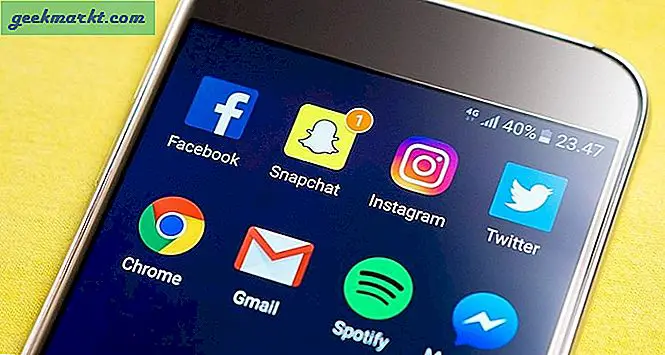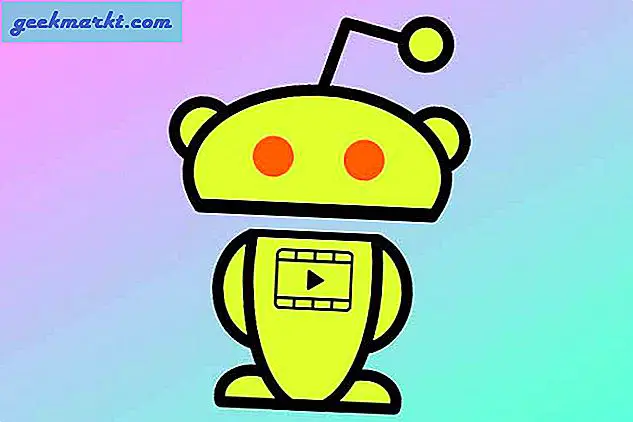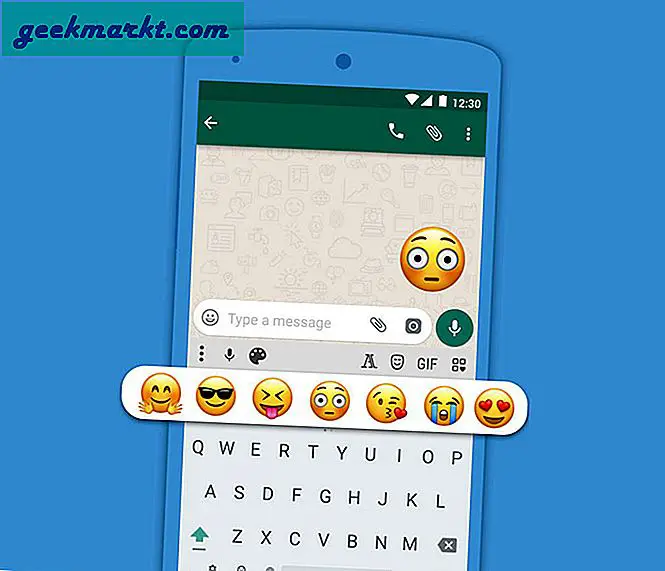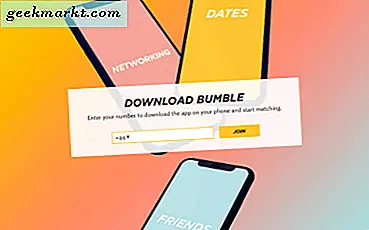Trenger du hjelp til å få et trådløst signal til vanskelige steder? Trenger du et signaloppgang i et soverom eller kjeller? Du kan bruke en rekkevidde. Det er billigere enn en ruter og kan øke WiFi-signaler over en eiendom. En av de mest populære Wi-Fi-utvidelsene for øyeblikket er N300 laget av Belkin. Jeg eier en av disse og har funnet det hjelper til med å spre signalet videre i mitt hjem.
Hvis du trenger hjelp med å sette opp en Belkin-serieforlenger, er dette veiledningen for deg. Det er ikke sponset av Belkin, og vi mottar ingen penger for dette innlegget. Jeg eier en og det er en bestselger så er moden for en veiledning om hvordan du bruker den.
Hvis du bor i et stort hus eller en med tykke vegger, kan du finne et godt WiFi-signal et problem. Huset mitt ble bygget i 1913 og har tykke steinvegger, så jeg føler smerten din. En vei rundt det er å bruke en trådløs forlenger for å øke signalet til de vanskelig tilgjengelige stedene.
Belkin N300 er billig, enkel å bruke og bare sitter der gjør ingenting annet enn å øke ditt trådløse signal.

Sette opp en Belkin-serieforlenger
Oppsettprosessen for en Belkin-rekkevidde er faktisk veldig grei. Når du er ubokset, koble den til en stikkontakt nær din trådløse ruter, og vi går derfra. Du trenger en telefon eller nettbrett for å fullføre oppsettet, men du kan bruke en datamaskin hvis den har WiFi.
Du kan bruke WPS hvis du vil, men jeg har aldri hatt suksess med det. Jeg foretrekker denne metoden mye.
- Bruk enheten til å få tilgang til et trådløst nettverk som heter Belkin.setup.
- Åpne en nettleser på enheten og naviger til http: //belkin.range. Hvis det ikke virker, kan du prøve http://192.168.206.1 Du bør se en Belkin-konfigurasjonsside vises.
- Velg den blå Komme i gang-knappen på siden. Internett-tjenesten vil søke etter tilgjengelige trådløse nettverk og liste dem.
- Velg nettverket du vil utvide, og velg Neste.
- Spenningsforlengeren skal koble til nettverket og kreve passordet for å bli med. Skriv inn passordet og velg Neste.
- Kontroller detaljene til nettverket på sammendragssiden og velg Opprett utvidet nettverk hvis det er riktig. Velg Rediger hvis noe er feil.
Hvis du har et trådløst nettverk med to bånd og ønsker å utvide begge båndene, gjentar du trinn 4 og 5 for både 2, 5 GHz og 5 GHz-båndene. Velg deretter Neste når begge bandene er lagt til og fullfør prosessen.
Hvis du foretrekker å bruke WPS, kan du.
- Koble Belkin-rekkevidden til et uttak og vent på at den slås på.
- Trykk på WPS-knappen øverst til det lille lyset ved siden av det blinker.
- Trykk på WPS-knappen på den trådløse ruteren for å starte håndtrykket.
- Når du er ferdig, kan du fullføre oppsettet med de samme trinnene ovenfor.
Plasser Belkin-serieforlengeren
Konfigurasjonen du nettopp har fullført, er nå skrevet til eksternens fastvare. Du må nå plassere forlengeren riktig for å få det beste ut av det. Nøyaktig hvor du plasserer det, avhenger av hvor du må øke signalet. For meg har første etasje i mitt hjem et svakt signal, så jeg vil øke hele gulvet. Jeg plasserer forlengeren min i første etasje under min trådløse router.
Tanken er å plassere forlengeren minst halvveis mellom den trådløse ruteren og hvor signalet svinger. Forlengeren trenger et sterkt signal for å kunne øke det, men du vil også øke signalet så langt du trenger. Det kan ta litt eksperiment for å få det i den eksakte posisjonen.
Når du vet hvor du skal sette den, trekk den ut av stikkontakten nær ruteren og sett den inn i uttaket du har valgt. Når du er slått på, bør du se en gul og deretter et blått lys. Det blå lyset betyr en god lås på nettverket og at signalet blir forsterket. Ta den mobile enheten til lavsignalområdet og test det for å være sikker.
Bruke Belkin-serieforlengeren
Når den er konfigurert, og at lyset er blått, bør Belkin-rekkevidden være usynlig. Du bør kunne få tilgang til WiFi fra hele hjemmet ditt uten problemer. Hvis lyset går fra blått til gult, betyr det at forlengeren har mistet signalet. Bare slå den av i noen sekunder og igjen på nytt for å tilbakestille. Lyset skal gå tilbake til blått.
Belkin-serien er ganske bra på hva den gjør, og jeg har brukt min i et par år nå uten problemer. Forhåpentligvis vil denne opplæringen hjelpe deg hvis du vil bruke en også.